FFFTP 2.00
FFFTP (エフエフエフティーピー) プロジェクトから無料でダウンロードできます。
- マニュアル作成時のバージョンは FFFTP 2.00 です。
- 新バージョン「FFFTP 4.1」のマニュアルはこちらをご参照ください。
対応環境
- Windows 7 8 8.1
- Windows 10
「FFFTP」を起動します
![]()
「マスターパスワード」の設定
セキュリティー対策として「マスターパスワード」の設定を行ってください。万が一、ウイルスや不正アクセスを受けた際、パスワードを抜き取られる可能性を軽減できます。
- FFFTPの起動後、「ホスト一覧」画面が表示されますが、「閉じる」ボタンをクリックします。
- 上部メニューから「接続」をクリックし、「設定」から「マスターパスワードの変更」をクリックします。
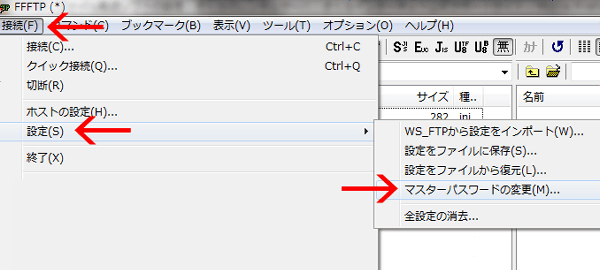
- 任意のパスワードを設定します。
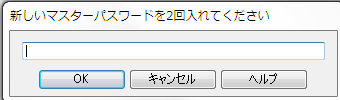
※ FFFTP起動時に入力するパスワードです。FTPサーバーの接続パスワードとは違います。任意の文字列を設定してください。
- FFFTPを終了し、再度起動すると、設定したマスターパスワードの入力を求められます。
以上で「マスターパスワード」を設定できました。
FTPサーバーに接続する設定
- 「ホスト一覧」画面の「新規ホスト」ボタンをクリックします。
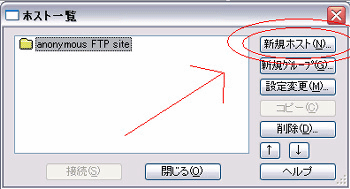
- 「ホストの設定」画面が表示されます。
JSNレンタルサーバーから送信された「設定情報」をご確認ください。
-- サービス設定情報 ------------------------------------------ アカウント : example ※1 パスワード : ******** ※2 FTPサーバー : XXXXX.just-size.net ※3 -- サービス設定情報 ------------------------------------------ 
設定項目
ホストの設定名 任意の設定名です。 ホスト名(アドレス) FTPサーバー名 ※3 を入力します。 ユーザ名 アカウント名 ※1 を入力します。 パスワード/パスフレーズ パスワード ※2 を入力します。 ローカルの初期フォルダ 任意です。お客様が作成された、ウェブサイトのデータが入っているフォルダを指定してください。 ホストの初期フォルダ 任意ですが、公開ディレクトリの『public_html』を入力します。 - 「PASVモード」の設定を行います。
「拡張」タブをクリックし、「PASVモードを使う」にチェックを入れます。
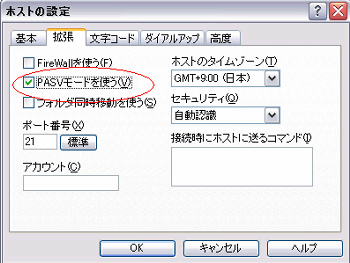
- 「OK」ボタンをクリックし、設定を保存します。
以上で設定完了です。
接続とファイル転送テスト
- 「ホスト一覧」から、設定名を選択します。
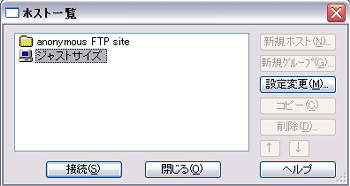
- 「接続」ボタンをクリックし、サーバーにログインします。
- 正常にログインされると、「ファイル一覧の取得は正常に終了しました」と表示され、左側にパソコン内のデータ、右側にサーバー内のデータが表示されます。
- 設定時に「ホストの初期フォルダ」を『public_html』と設定されなかった場合は、サーバー側から「public_html」ディレクトリを探してダブルクリックします。
- ファイルを転送します。
パソコン側の転送したいファイルをクリックし、『ドラック&ドロップ』或いは、右クリックのメニューから「アップロード」をクリックします。
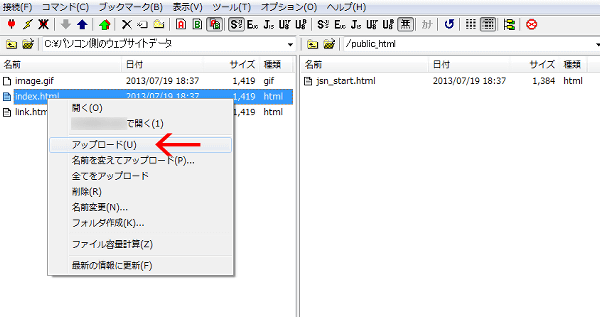
以上で接続とファイル転送テスト完了です。
トラブルシューティング
- ファイル一覧が表示されません
- 次の設定をお確かめください。
- 「ホスト一覧」画面で「設定変更」ボタンをクリック >「拡張」タブの「PASVモードを使う」にチェックを入れ、「OK」ボタンをクリック
解消しない場合は、「PASVモードを使う」のチェックを外した設定での接続もお試しください。
- 「ホスト一覧」画面で「設定変更」ボタンをクリック >「高度」タブの「LISTコマンドでファイル一覧を取得」にチェックを入れ、「OK」ボタンをクリック
解消しない場合は、「LISTコマンドでファイル一覧を取得」のチェックを外した設定での接続もお試しください。
- 設定ファイル .ftpaccess を設置されている場合は、設定の無効化をお試しください。
- 「ホスト一覧」画面で「設定変更」ボタンをクリック >「拡張」タブの「PASVモードを使う」にチェックを入れ、「OK」ボタンをクリック
- 設定ファイル .htaccess が表示されません
- ファイル名が .(ドット)から始まっている為、隠しファイル扱いになり、表示されない事があります。次の設定をお確かめください。
- 「ホスト一覧」画面で「設定変更」ボタンをクリック >「高度」タブの「LISTコマンドでファイル一覧を取得」のチェックを外し、「OK」ボタンをクリック
- 上部メニューの「表示」>「.で始まるファイルを表示」にチェックを付ける
- 「マスターパスワード」が分からなくなりました
- 次の手順で再設定できます。
- 「マスターパスワード」を入力せずに「OK」ボタンをクリック
- 「指定されたマスターパスワードが登録されたものと一致しません。――」と表示されます。「いいえ」ボタンをクリック
- 上部メニューの「接続」>「設定」>「マスターパスワードの変更」をクリックし、新しい「マスターパスワード」を設定
- FFFTPを再起動し、再設定した「マスターパスワード」を入力
- エラー「ホスト xx000.just-size.net が見つかりません」
- 「ホスト名」の設定を今一度お確かめください。
「ホスト一覧」画面で「設定変更」ボタンをクリック >「ホスト名」の設定をお確かめください。
- エラー「ログインできません。正しいパスワードを入力してください。」
- 「ユーザー名」と「パスワード」の設定を今一度お確かめください。
「ホスト一覧」画面で「設定変更」ボタンをクリック >「ユーザー名」と「パスワード」の設定をお確かめください。
- エラー「ログインできません」
- 正しくないユーザー名、パスワードでのログイン試行を繰り返されますと、サーバー側のセキュリティにより一定時間接続できなくなる事があります。
この場合は、正しいユーザー名、パスワードをお確かめの上で、時間を空けてログインをお願い致します。
- 設定をバックアップしたいのですが
- 次の手順で、FFFTPの設定をバックアップできます。
・上部メニューの「接続」>「設定」>「設定をファイルに保存」をクリックし、設定ファイルのファイル名を入力して保存
また、同様に「設定をファイルから復元」から設定を復元できます。
関連ページ
- よくあるご質問と回答「ファイル転送について」
- ウェブサイトTIPS「FTPのファイル転送時間を短縮する方法」